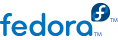Capítulo 7. Uso del comando yum
Una vez configurado el sistema YUM, puede usar la herramienta en la línea de comandos (CLI) yum. Por supuesto Fedora incluye una configuración por omisión completamente funcional al momento de instalarse como punto de partida así que no necesita leer toda la sección acerca de su configuración para comenzar. Se demostrará el uso del comando yum con ejemplos y exposición de parámetros comunes útiles y necesarios en las tareas diarias del administrador de sistemas Fedora.
7.1. Comandos yum y su sintaxis
Si revisa la página del manual, man yum, se encontrará la siguiente definición para el uso de yum:
yum [options] [command] [package ...]
De la sintaxis entonces se sabe que existen opciones y comandos yum, seguido de una lista de nombres de paquetes. Se mezclarán a continuación a lo largo del desarrollo de este capítulo diferentes comandos y opciones de yum pero es de suma importancia destacar su diferencia ya que no todas las opciones aplican a todos los comandos. La referencia primaria es la página del manual de yum (man yum). Una opción rápida para obtener ayuda es simplemente teclear el comando yum para que se muestre la ayuda en línea acerca de su uso, por ejemplo, abajo la salida del comando yum y de acuerdo a las extensiones instaladas en un sistema Fedora dado, se listan los comandos y opciones:
$ yum
Necesita ingresar algún comando
Usage: yum [options] COMMAND
List of Commands:
check Verifica si hay problemas en la base de datos (rpmdb)
check-update Verifica la existencia de actualizaciones de paquetes
clean Elimina los datos del caché
deplist Muestra las dependencias que necesita un paquete
distribution-synchronization Sincroniza los paquetes instalados a las últimas versiones disponibles
downgrade desactualizar un paquete a una versión anterior
erase Elimina uno o varios paquetes de su sistema
groups Muestra, o usa, la información de grupos
help Muestra un mensaje de ayuda del uso
history Mostrar, o utilizar, el historial de la transacción
info Muestra detalles acerca de un paquete o de un grupo de paquetes
install Instala uno o varios paquetes en su sistema
list Muestra un paquete o grupos de paquete
load-transaction carga una transacción guardada desde un archivo
makecache Genera el caché de metadatos
provides Localiza el paquete que ofrezca el valor indicado
reinstall reinstalar un paquete
repolist Muestra los repositorios de software configurados
search Busca detalles en los paquetes para la cadena indicada
shell Ejecuta una shell de Yum interactiva
update Actualiza uno o varios paquetes en su sistema
upgrade Actualiza los paquetes tomando en cuenta los obsoletos
version Muestra una versión para la máquina y/o los repositorios disponibles.
Options:
-h, --help muestra este mensaje de ayuda y cierra
-t, --tolerant sea tolerante con los errores
-C, --cacheonly se ejecuta completamente a partir del caché, pero no
lo actualiza
-c [config file], --config=[config file]
configurar ubicación de archivo
-R [minutes], --randomwait=[minutes]
tiempo máximo de espera del comando
-d [debug level], --debuglevel=[debug level]
nivel de depuración de la salida
--showduplicates muestra duplicados en los repositorios, y en los
comandos para mostrar/buscar
-e [error level], --errorlevel=[error level]
nivel de error de la salida
--rpmverbosity=[debug level name]
nivel de depuración de salida para rpm
-q, --quiet operación discreta
-v, --verbose operación detallada
-y, --assumeyes responde "sí" a todas las preguntas
--assumeno responder no para todas las preguntas
--version muestra la versión de Yum y finaliza
--installroot=[path] define la raíz de instalación
--enablerepo=[repo] activa uno o más repositorios (los comodines son
permitidos)
--disablerepo=[repo] desactiva uno o más repositorios (los comodines son
permitidos)
-x [package], --exclude=[package]
excluya paquete(s) de acuerdo a su nombre o glob
--disableexcludes=[repo]
deshabilita la posibilidad de exclusión desde main,
para un repositorio o para todos
--obsoletes habilita el proceso de paquetes obsoletos durante las
actualizaciones
--noplugins deshabilita los complementos de Yum
--nogpgcheck deshabilita la verificación de firmas GPG
--disableplugin=[plugin]
deshabilita complementos de acuerdo a su nombre
--enableplugin=[plugin]
habilita complementos de acuerdo a su nombre
--skip-broken ignora paquetes con problemas de resolución de
dependencias
--color=COLOR controla la utilización de colores
--releasever=RELEASEVER
define el valor de $releasever en los aarchivos de
configuración de yum y de los repositorios
--setopt=SETOPTS define una configuración arbitraria y opciones de los
repositorios
Opciones de complementos:
Todas las salidas de los comandos yum en este manual pueden variar ligeramente dependiendo de la versión Fedora que tenga instalada así como de las extensiones yum que tenga habilitadas para el momento de la ejecución. Algunas salidas de comandos incluso pueden ser muy antiguas, pero aún válidas y con solo pequeñas variaciones en el formato de salida.